Cómo utilizar la aplicación Apple Health
Qué saber
- Configure la aplicación Salud: vaya a Perfil de salud > Editary luego ingrese sus datos.
- Busque aplicaciones para usar con la aplicación Salud: vaya a Perfil > Intimidad > Aplicaciones y seleccione una aplicación para ver los datos que puede compartir.
Este artículo explica cómo configurar y usar la aplicación Apple Health para realizar un seguimiento de su ejercicio, peso, condiciones crónicas, mejorar el sueño o realizar otras actividades relacionadas con la salud en un iPhone con iOS 8 o más alto.
Cómo configurar la aplicación Apple Health
Para comenzar a usar la aplicación Apple Health, agregue algunos datos sobre usted a la aplicación. Para hacer eso, siga estos pasos:
Abre el Salud aplicación y toque el icono de perfil en la esquina superior derecha.
Grifo Detalles de salud.
-
Grifo Editar para completar los datos en esta pantalla.
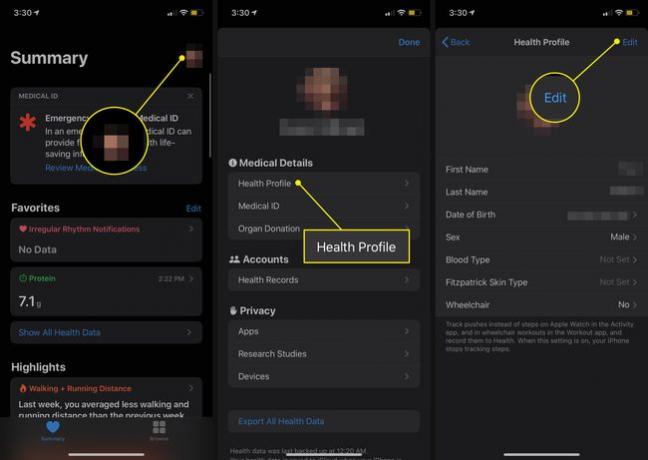
Cuando termines, toca Hecho.
Cómo compartir datos con la aplicación Health
Una vez hecho esto, también debería ver si tiene alguna aplicación que pueda compartir datos con la aplicación Salud. Para hacer eso, siga estos pasos:
La mayoría de las secciones de la aplicación Salud incluyen sugerencias de aplicaciones que pueden rastrear los datos cubiertos en esa sección. Puede encontrar recomendaciones útiles en la parte inferior de la pantalla Resumen o explorando todas las opciones de Navegar > Categorías de salud.
Seleccione el icono de perfil en la esquina superior derecha.
Desplácese hacia abajo hasta Intimidad sección y seleccione Aplicaciones para ver las aplicaciones en su teléfono que son compatibles con Salud. Toque uno para ver sus opciones.
-
La siguiente pantalla muestra qué datos puede enviar la aplicación a Health y, para las aplicaciones que la admiten, qué datos puede leer la aplicación de Health. Mueva los controles deslizantes a encendido / verde para las opciones que desea habilitar.

Si no ve una fuente para compartir, abra la configuración en la aplicación o dispositivo correspondiente y habilite los permisos para proporcionar datos a la aplicación Salud.
Usar la vista Resumen de salud de Apple
Cuando abre la aplicación Salud, se establece de forma predeterminada en la Resumen pestaña, dividida en dos secciones principales: Favoritos y Reflejos.
La sección Favoritos muestra los datos que marcó con una estrella para un acceso rápido. La sección Aspectos destacados resume los datos de actividad reciente del día actual (y todos los días, semanas, meses y años anteriores para los que tiene datos).
Los datos exactos que se muestran aquí dependen de los datos que obtenga de varias aplicaciones y dispositivos de salud. Los tipos comunes de datos que se enumeran aquí incluyen:
- Pasos caminados por el día.
- La actividad suena desde la aplicación Apple Watch Activity.
- Se subieron tramos de escaleras.
- Minutos de ejercicio.
- Dedicado a meditar con atención.
- Datos de frecuencia cardíaca.
Prácticamente todas las partes de la aplicación Health, y todo tipo de datos que se rastrean en ella, tienen el mismo conjunto de opciones para ver y registrar datos históricos. Por lo tanto, las funciones descritas en esta sección se aplican a toda la aplicación en todas las pestañas.
Puede ver más detalles sobre cualquiera de los datos que se muestran en la Resumen ver tocándolo. Los datos del elemento que tocó se muestran como un gráfico y números cuando lo hace. Puede ver todos los datos de este elemento que están almacenados en la aplicación por día, semana, mes o año tocando el D, W, METRO, o Y botones en la parte superior de la pantalla.
Esta pantalla también ofrece otras opciones:
- Agregar a los favoritos: Toque en el Estrella para marcar estos datos como favoritos y hacer que aparezcan en la parte superior de la Resumen pestaña.
- Mostrar todos los datos: Toque aquí para ver todos los datos de esta categoría almacenados en la aplicación y profundizar en los detalles de cómo y cuándo se grabó.
- Fuentes de datos y acceso: Toque aquí para ver todas las aplicaciones y dispositivos que registran los datos utilizados para obtener este total.
- Unidades: Si un dato se puede mostrar en varias unidades (por ejemplo, la Distancia recorrida se puede mostrar como millas o kilómetros), toque esto y haga su elección.
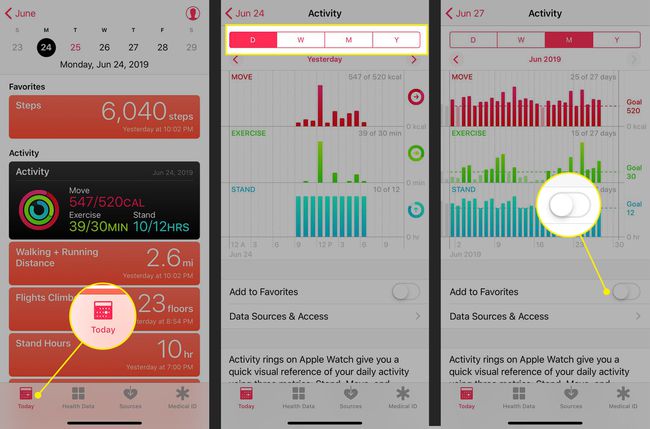
¿Necesita agregar datos que aún no se rastrearon (como un entrenamiento que olvidó registrar, por ejemplo)? Desde la pantalla de tipo de datos, toque Agregar datos en la esquina superior derecha y agregue la fecha, la hora y los datos, y luego toque Agregar.
Usar la vista de exploración de Apple Health
Mientras que la Resumen pestaña rastrea su actividad, la Navegar pestaña incluye una pestaña de búsqueda e información de salud por Categorías de salud tales como Actividad, Mindfulness, Nutrición y Sueño.
¿Quiere realizar un seguimiento de sus datos de sueño sin comprar ningún accesorio de hardware? La función Hora de dormir de la aplicación Reloj que viene con el iPhone puede ayudar. Consulte este artículo de Apple en cómo configurar y usar la hora de dormir.
Otras secciones de Categorías de salud pista:
- Medidas corporales: Esto incluye altura, peso e índice de masa corporal.
- Seguimiento de ciclo: Esta herramienta rastrea el ciclo menstrual y los datos relacionados. A partir de iOS 13, la aplicación Salud tiene soporte integrado para esto, por lo que no necesita aplicaciones adicionales.
- Partes vitales: Los valores vitales registrados incluyen presión arterial, temperatura corporal, glucosa en sangre y frecuencia cardíaca.
- Otros datos: Esta categoría general incluye glucosa en sangre y elementos como la administración de insulina y el contenido de alcohol en sangre, entre otros.
La aplicación Salud calcula su índice de masa corporal (IMC) por usted. Vaya a la sección Medidas corporales y agregue su altura y peso. Luego ve a Índice de masa corporal y toque Agregar datos. Su IMC calculado está preestablecido. Para grabarlo, toque Agregar.
los Registros de salud y Corazón Las secciones de la pestaña Examinar ofrecen las siguientes funciones:
- Registros de salud: Si su médico, hospital u otro proveedor de atención médica utiliza un sistema de registro electrónico de salud (EHR) compatible con el marco de Apple Healthkit, y si tiene iOS 11.3 o superior, conéctese aquí y descargue sus registros médicos. Siga las instrucciones en pantalla e inicie sesión en su cuenta para acceder a sus registros, cuando estén disponibles. Consulta el sitio web de Apple para ver si su proveedor de atención médica lo respalda.
- Corazón: Obtén datos sobre tu frecuencia cardíaca, electrocardiograma (ECG), presión arterial y otros datos clave de un monitor de frecuencia cardíaca, Apple Watch Series 4 u otro dispositivo. Para obtener más información sobre cómo obtener un ECG con su Apple Watch, lea Cómo utilizar un ECG de Apple Watch.
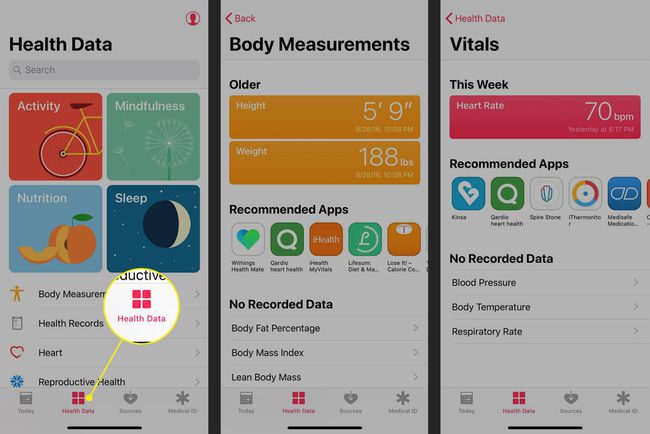
Administrar fuentes de datos de la aplicación Apple Health
Puede ver todas las aplicaciones y dispositivos que envían datos a la aplicación Salud desde su perfil. Además de las aplicaciones y dispositivos que usa actualmente, esto puede incluir todos los iPhones anteriores, relojes Apple y otros dispositivos que alguna vez registraron datos para la aplicación.
No puede agregar o eliminar fuentes de esta sección de la aplicación. En su lugar, puede desactivar una aplicación o eliminar datos de un dispositivo siguiendo estos pasos:
Toque el icono de perfil y seleccione la aplicación de Intimidad > Aplicaciones y mueva la palanca a la Apagado posición en todas las categorías para evitar el acceso.
Para eliminar datos de un dispositivo, selecciónelo de Intimidad > Dispositivos y toque Eliminar todos los datos de nombre del dispositivo. En la ventana emergente, toque Borrar.
Para quitar el dispositivo de hardware, toque el dispositivo y luego toque Eliminar todos los datos. En la ventana emergente, toque Borrar.
El iPhone le brinda controles específicos y poderosos sobre la privacidad de sus datos de salud a través de las opciones de Privacidad integradas en la aplicación Configuración. Para aprender a usar esas funciones para proteger sus datos, lea Cómo proteger la información privada almacenada en su iPhone.
Utilice la identificación médica de la aplicación Apple Health
El último elemento de la aplicación Apple Health es la identificación médica. Este es el equivalente digital de los datos médicos de emergencia que los socorristas y otros pueden usar en situaciones en las que usted no puede proporcionar esta información clave.
Se puede acceder a la identificación médica desde el iPhone Pantalla de llamada de emergencia, por lo que si ha tenido un accidente, aún es accesible. Proporciona datos básicos como su nombre, fecha de nacimiento, contactos de emergencia, afecciones médicas, alergias y más.
Cómo hacer una copia de seguridad de los datos de la aplicación de salud
Es importante hacer una copia de seguridad de sus datos de salud. Después de todo, si ha estado realizando un seguimiento de su ejercicio, peso, azúcar en sangre u otros datos de salud durante años, no querrá perder esos datos cuando actualice a un nuevo iPhone o restaure su iPhone desde respaldo.
Puede hacer una copia de seguridad automática de sus datos de salud en iCloud. Para hacer eso, siga estos pasos:
Toque en el Ajustes aplicación para abrirla.
Toque su nombre en la parte superior de la pantalla.
Grifo iCloud.
-
Mueve el Salud deslizador a encendido / verde.
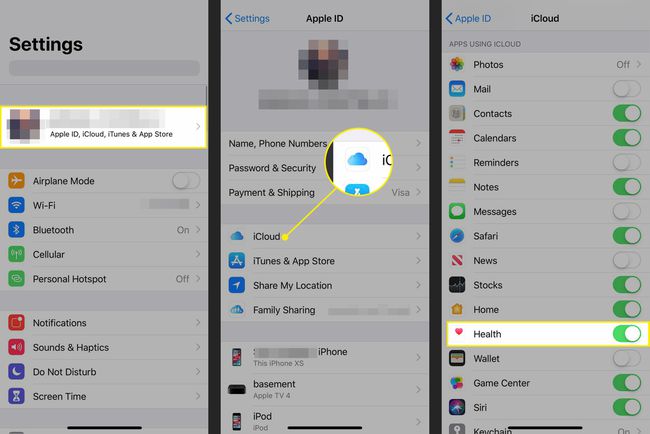
Apple cifra sus datos de salud durante la copia de seguridad y el tránsito a iCloud. Si realizar una copia de seguridad de datos confidenciales en la nube le incomoda, haga una copia de seguridad de sus datos en una computadora. Aprenda más leyendo Cómo hacer una copia de seguridad de su iPhone.
